電腦桌面圖標是我們與文件、應用程序和系統設置互動的直觀方式之一,一旦它們消失,很多人可能會感到不便。幸運的是,桌面圖標消失通常并不是電腦故障,而是某些設置或操作導致的臨時問題。本文將介紹幾種常見的解決方法,幫助你恢復丟失的我的電腦桌面圖標。

方法一:檢查桌面圖標顯示設置
有時候,桌面圖標可能由于系統設置的變化而隱藏。Windows系統允許用戶自定義桌面圖標的顯示,包括計算機、回收站和網絡等圖標。
1、右鍵點擊桌面空白區域
在桌面上空白的地方右鍵點擊,選擇“查看”選項,確保“顯示桌面圖標”被勾選。
2、訪問桌面圖標設置
如果這個方法沒有解決問題,可以進一步查看設置。在桌面空白處右鍵點擊,選擇“個性化”選項,進入“主題”設置頁面,點擊“桌面圖標設置”。在彈出的窗口中,你可以選擇恢復常用的桌面圖標,如“計算機”、“回收站”等。確保需要的圖標被選中并點擊“確定”。
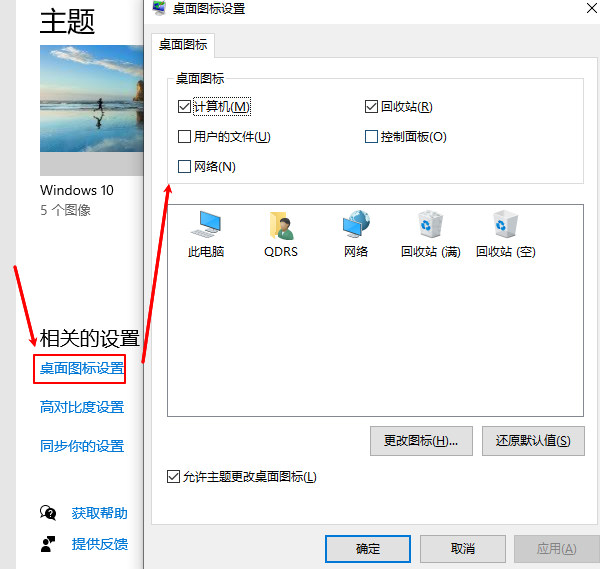
方法二:更新顯卡驅動
如果顯卡驅動長時間未更新優化、或者是驅動程序文件缺失,可能會造成一些顯示問題,以及兼容性故障。
方法三:檢查顯示設置
如果你使用的是多顯示器系統,桌面圖標有可能被誤移到其他顯示器上。你可以檢查顯示設置,確保所有圖標都顯示在當前主顯示器上。
1、右鍵點擊桌面
選擇“顯示設置”選項,進入顯示設置頁面。
2、調整顯示器排列
確保所有的顯示器都已正確連接并按順序排列。你可以點擊“識別”按鈕來確認各個顯示器的位置,并調整它們的布局。確保桌面圖標沒有被移到其他顯示器。
方法四:檢查是否進入了“平板模式”
Windows 10和更高版本提供了“平板模式”,該模式旨在為觸摸屏設備提供優化的界面布局。在此模式下,桌面圖標可能會被隱藏,以提高觸摸操作的便捷性。
1、檢查平板模式設置
點擊任務欄右下角的“通知”圖標,打開“操作中心”。查看是否啟用了“平板模式”。如果啟用了,可以點擊“平板模式”以禁用它。禁用后,桌面圖標應會恢復顯示。
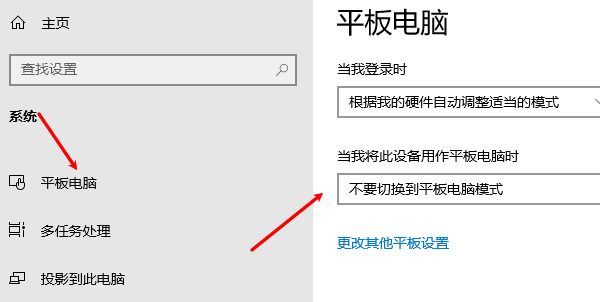
方法五:修復桌面圖標丟失問題的系統工具
Windows提供了內置的系統工具,用于修復一些常見的故障。可以嘗試運行這些工具,看看是否能夠解決桌面圖標消失的問題。
1、運行系統文件檢查工具
通過按Win+X并選擇“命令提示符(管理員)”,打開命令提示符窗口。然后輸入命令sfc /scannow并按回車,系統會掃描并修復丟失或損壞的系統文件。
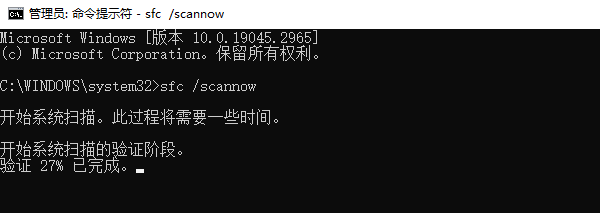
2、運行磁盤檢查工具
在“命令提示符”窗口中,輸入chkdsk C: /f并按回車,系統會檢查C盤的磁盤錯誤并修復。完成后重啟計算機,看看問題是否解決。
以上就是我的電腦桌面圖標不見了?解決恢復方法推薦。
| 
